
Egyes Windows táblagépek 32 GB-os belső tárhellyel rendelkeznek, a későbbiekben pedig csak 16 GB lehet! Ez rendkívül szűk egy nagy Windows rendszer esetében, ezért a lehető legkevesebbet szeretné kihasználni a rendelkezésére álló kevés helyből.
Szerencsére a legtöbb Windows 8.1 táblagép rendelkezik Micro SD kártyahellyel vagy USB porttal. Cserélhető tárhellyel bővítheti táblagépének tárhelyét, így több lehetősége van, mint iPaden vagy Nexus tabletta . Megvizsgáljuk ezt, valamint néhány további lehetőséget a Windows táblagép maximális kihasználására.
Távolítsa el a helyreállítási partíciót
Minden Windows 8.1 eszköz rendelkezik helyreállítási partícióval. Ha kell frissítse vagy állítsa alaphelyzetbe a számítógépet , A Windows betölti az operációs rendszer fájljait az eszköz helyreállítási partíciójáról. Ez kényelmes, de a helyreállítási partíció gigabájt helyet emészt fel - körülbelül 6 GB-ot Microsoft Surface Pro 2 , például.
ÖSSZEFÜGGŐ: Helyreállító meghajtó vagy rendszerjavító lemez létrehozása és használata Windows 8 vagy 10 rendszerben
Ezt a helyet felszabadíthatja úgy, hogy átmásolja a helyreállítási partíciót egy USB-meghajtóra, és törli azt a számítógépről. Szüksége lesz az USB-meghajtóra, ha bármikor vissza akarja állítani vagy frissíteni szeretné számítógépét.
Ehhez nyomja meg a Windows gombot a Start képernyő eléréséhez, és írja be a „helyreállítási meghajtót” a keresés végrehajtásához. Nyissa meg a Helyreállítási meghajtó létrehozása eszközt, és használja másolja a helyreállítási partíciót USB-meghajtóra . A folyamat befejezése után megadhatja a helyreállítási partíció törlését az eszközről.
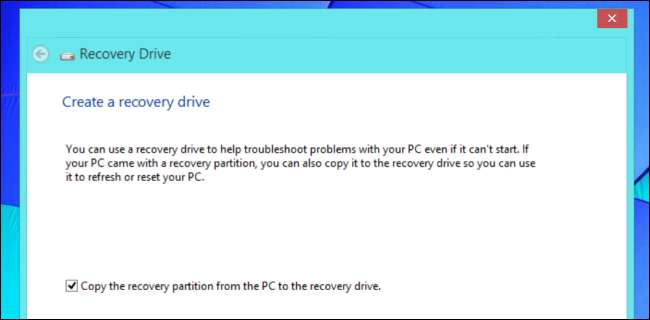
Helyezzen be egy micro SD kártyát vagy USB meghajtót
Számos Windows táblagép rendelkezik Micro SD kártyahellyel. Helyezhet be egy Micro SD kártyát, és folyamatosan a készülékében hagyhatja, hatékonyan bővítve a tárhelyét. Persze, valószínűleg nem lesz olyan gyors, mint a beépített tárhely, de kiváló hely a médiafájlok tárolására.
Volt rá mód telepítse a Windows Store alkalmazásokat egy SD-kártyára a Windows 8 rendszerben, de a Microsoft eltávolította ezt a funkciót a Windows 8.1 rendszerben. Az alkalmazásokat telepíteni kell az eszköz belső tárhelyére. Természetesen továbbra is telepíthet asztali alkalmazásokat a cserélhető adathordozókra.

Az USB meghajtókat hasonló módon lehet használni, de az USB meghajtók általában nagyobbak és kinyúlnak - ami nagyon kényelmetlen egy táblagépen. Érdemes megfontolni egy kicsi, alacsony profilú USB-meghajtót. Ha elég kicsi USB-meghajtót kap, akkor az nem tűnik ki nagyon a táblagépéből, és inkább olyan lesz, mint egy kis anya. Ha van szabad USB-portja, csatlakoztathatja az USB-meghajtót az USB-porthoz, és legtöbbször ott tarthatja.

Használja a Micro SD kártyákat a Helyek mentéseként
A Windows 8.1 lehetővé teszi az eszköz alapértelmezett mentési helyeinek testreszabását. Ezzel a funkcióval alapértelmezés szerint tárolhatja médiafájljait a Micro SD kártyán, ezzel felszabadítva a belső tárhelyet. Megfontolhatja azt is könyvtárainak áthelyezése az SD-kártyára .
Ehhez nyissa meg a PC-beállítások alkalmazást, és keresse meg a PC és eszközök> Eszközök lehetőséget. Kattintson az Alapértelmezett helyek mentése alatt található Beállítás gombra az alapértelmezett mentési helyek cserélhető meghajtóvá változtatásához.
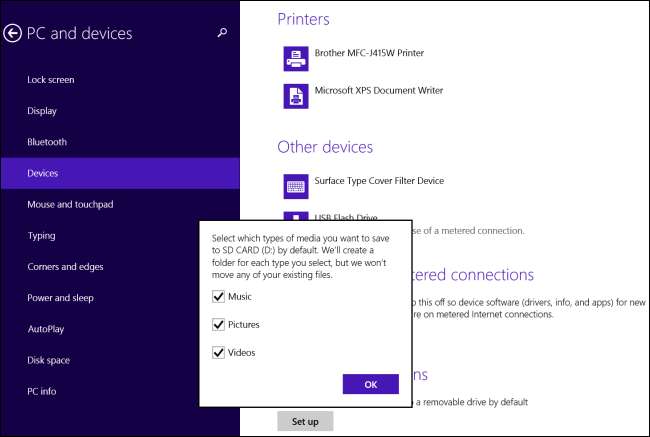
Helyezze a OneDrive-ot Micro SD-kártyára
ÖSSZEFÜGGŐ: Hogyan integrálja a Windows 8.1 a SkyDrive programot mindenhova
Ha használsz a beépített OneDrive felhőtárolási szolgáltatás az asztalon kattintson a jobb gombbal a File Explorer OneDrive mappájára, válassza a Tulajdonságok lehetőséget, majd kattintson a Hely fülre. Innen megváltoztathatja a számítógépen a OneDrive-fájlok tárolási helyét - és még helyet is felszabadítva áthelyezheti a OneDrive mappát SD-kártyára.
Ne feledje, hogy a OneDrive igény szerint tölti le és tárolja a fájlokat - alapértelmezés szerint nem tárolja automatikusan az összes fájlt a készüléken. Mentheti a fájlokat a OneDrive programba, majd eltávolíthatja őket a belső tárhelyről, és igény szerint hozzáférhet hozzájuk, hogy csökkentse a helyileg használt területet.
Használja a Lemezterület eszközt
ÖSSZEFÜGGŐ: Pillanatkép bemutató: A Windows 8.1 Update 1 újdonságai
Windows 8.1 frissítés hozzáadott egy Lemezterület eszközt a PC Settings alkalmazáshoz, így a Windows 8.1 felhasználók könnyebben megismerhetik, hogy mi használ helyet a készülékeiken, és távolítsák el azokat. Ez az eszköz megtekinti a Windows Store alkalmazásokat, a különféle típusú médiafájlokat és a lomtárat, hogy helyet szabadítson fel. Akár méret szerint is rendezheti a telepített Store alkalmazásokat, és eltávolíthatja azokat, amelyek túl sok helyet foglalnak el.
Nyissa meg a PC-beállításokat, és navigáljon a PC és eszközök> Lemezterület lehetőségre az eszköz eléréséhez.
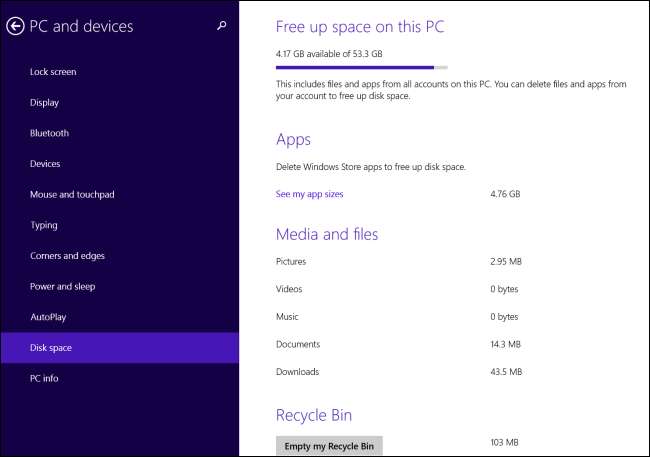
Szabadítson fel tárhelyet a Windows rendszerben
ÖSSZEFÜGGŐ: 7 módszer a merevlemez-terület felszabadítására Windows rendszeren
A Windows 8.1 táblagépek Windows PC-k, tehát a mi tippek a lemezterület felszabadításához Windows rendszeren továbbra is rájuk vonatkozik. Még akkor is, ha nem használja az asztalt, jó eséllyel rendelkezik a táblagép gyártója különféle asztali alkalmazásokat telepített amelyek helyet foglalnak.

SD-kártya vagy USB-meghajtó használatakor ne feledje, hogy az SD-kártya vagy az USB-meghajtó eltávolítható az eszközről, és bárki hozzáférhet a rajta lévő fájlokhoz jelszó megadása nélkül. Te tudod használni BitLocker To Go a fájlok biztonságának elősegítése érdekében, ha a Windows professzionális verzióját használja, de nincs beépített módja annak, hogy az adatait a Windows 8.1 szabványos verzióin biztosítsa. Fontolgat a Truecrypt használatával a kivehető eszköz titkosításához ha a rajta lévő adatok különösen érzékenyek.
Kép jóváírása: Vernon Chan a Flickr-en , Pete a Flickr-en








